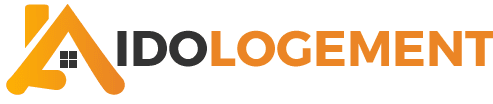Vous êtes sur le point d’aménager votre nouvel appartement ? Ou souhaitez-vous plutôt réaménager votre maison ? AutoCAD vient à votre secours ! Il s’agit d’un outil puissant utilisé par de nombreux professionnels, dont les architectes d’intérieur, pour créer des dessins 2D et 3D précis. Il pourrait s’avérer utile lorsque vous voudrez aménager votre espace de vie ! Dans cet article, vous trouverez un guide étape par étape sur l’utilisation d’AutoCAD pour la décoration d’intérieur ! Si vous n’avez jamais utilisé un tel logiciel, vous pouvez envisager de suivre un cours en ligne sur AutoCAD. Vous apprendrez toutes les fonctions nécessaires et vous mettrez en pratique ce que vous avez appris, étape par étape.
AutoCAD comme outil d’aménagement intérieur
AutoCAD est utilisé dans de nombreux secteurs, notamment par les architectes, les ingénieurs, les décorateurs d’intérieur, les ingénieurs en mécanique et même les créateurs de mode ! Nous nous intéresserons ici à la décoration d’intérieur. Suivez le guide étape par étape pour commencer à élaborer votre propre design d’intérieur avec AutoCAD !
1. Comprendre l’interface d’AutoCAD
Commencez par vous familiariser avec les éléments fondamentaux de l’interface d’AutoCAD. De nombreuses fonctions et outils sont inclus dans le logiciel et sont organisés dans la barre d’outils en haut de l’écran. En bas de l’écran, une ligne de commande permet de saisir des instructions spécifiques. Pour faciliter votre conception, il est essentiel de bien comprendre où se trouvent les outils clés et comment y accéder.
2. Commencer un nouveau dessin
L’étape suivante consiste à commencer un nouveau dessin. Pour ce faire, vous devez naviguer vers l’onglet « Fichier », puis sélectionner « Nouveau ». AutoCAD propose un large éventail de modèles que vous pouvez utiliser comme point de départ pour vos dessins, mais si vous le préférez, vous pouvez commencer avec une page complètement vierge.
3. Configurer votre environnement de dessin
Avant de vous lancer dans le processus à proprement dit, il est essentiel que vous configuriez votre environnement de dessin avec précision. Il s’agit notamment de spécifier l’unité de mesure avec laquelle vous préférez travailler (impériale ou métrique), de gérer les calques pour un flux de travail plus organisé et de définir les types de lignes. Cette configuration est importante, car elle constitue la base de votre dessin et garantit la précision et la cohérence de vos conceptions. Vous pouvez accéder à l’option « Unités » sous l’onglet « Format ».
4. Commencer par le plan d’étage
Le plan d’étage sert de base à votre projet d’aménagement intérieur dans AutoCAD. L’outil « Ligne » ou « Polyligne » doit être utilisé pour dessiner les murs et les cloisons. Pour préserver la précision de votre conception, veillez à fournir des mesures précises lorsque vous dessinez.
5. Utilisation des couches
Grâce au système de gestion des calques fourni avec AutoCAD, vous pouvez diviser les différents composants de votre dessin pour que votre espace de travail reste ordonné et organisé. Par exemple, vous pouvez avoir des calques distincts pour vos meubles, vos installations électriques et vos murs. Vous pouvez isoler des composants particuliers de votre dessin à l’aide de cette technique pour travailler plus efficacement.
6. Insérer les portes et les fenêtres
L’outil « Rectangle » peut être utilisé pour ajouter des portes et des fenêtres à votre plan d’étage. Cependant, les murs existants devront également être réduits pour accueillir ces extensions. Pour ce faire, vous pouvez sélectionner la commande « Soustraire » dans le panneau « Modifier ».
7. Inclure le mobilier et les installations
AutoCAD est équipé d’une sélection de formes et d’objets que vous pouvez utiliser pour représenter des meubles et des accessoires dans votre conception. Toutefois, le logiciel offre également la possibilité d’importer des blocs à partir de sources externes ou de concevoir vos propres blocs.
8. L’application de la commande « Hatch”
La commande Hatch est un outil qui permet d’ajouter des textures et des motifs à votre dessin. Elle peut s’avérer particulièrement utile lorsque vous essayez de représenter différents matériaux ou finitions, tels que des revêtements de sol ou des finitions murales.
9. Création de modèles 3D
Si vous travaillez avec AutoCAD 3D, vous pouvez transformer votre plan 2D en un modèle 3D à l’aide des commandes « Extrude » et « Revolve ». Vous pouvez ainsi visualiser votre projet sous différents angles, ce qui vous permet d’avoir une vision plus complète de l’espace. Vous pouvez également incorporer des meubles et des accessoires en 3D pour rendre votre projet plus réaliste.
10. Ajout d’éclairage
AutoCAD vous permet également d’inclure l’éclairage dans votre conception si vous êtes passé à la modélisation 3D. Cela peut vous aider à vous faire une meilleure idée de l’aspect de la zone dans différentes situations d’éclairage ou à différents moments de la journée.
11. Rendu du dessin ou modèle
Une fois votre dessin terminé, AutoCAD dispose d’une fonction de rendu qui permet de créer une image photoréaliste de votre dessin. La commande « Rendu » se trouve sous l’onglet « Visualisation ». En réglant correctement l’éclairage, les matériaux et les paramètres de la scène, vous pouvez créer un aperçu de haute qualité qui donne vie à votre projet.
12. Finition du dessin ou modèle
Il est temps d’enregistrer et d’exporter votre travail une fois que vous avez terminé votre conception et que vous êtes satisfait du rendu. En fonction de vos besoins, AutoCAD propose différents formats pour l’enregistrement de votre travail. Vous pouvez choisir de l’imprimer directement à partir d’AutoCAD ou d’exporter la conception dans différents formats de fichier. Il s’agit notamment du format .DWG pour conserver la possibilité de modifier la conception, du format .DWF ou .PDF pour le partage et l’impression, et du format .FBX ou .OBJ si vous travaillez avec des modèles 3D.
13. Examen et révision
La révision et la modification sont des étapes essentielles du processus de conception. Une fois que vous avez élaboré votre projet initial, passez du temps à le réviser pour y apporter d’éventuelles modifications ou améliorations. Vous découvrirez peut-être que certains composants ne vont pas aussi bien ensemble que prévu, ou vous aurez peut-être de nouvelles idées à mettre en pratique. AutoCAD permet de modifier facilement vos conceptions, alors n’hésitez pas à affiner et à perfectionner votre travail.
Apprentissage continu
N’oubliez pas qu’AutoCAD est un outil incroyablement polyvalent et complexe, et qu’il y a toujours quelque chose à apprendre. Il existe de nombreuses ressources en ligne, des tutoriels et des forums où vous pouvez apprendre des autres et améliorer vos compétences. Choisissez un cours complet qui vous guidera à utiliser les différentes fonctionnalités. Plus vous apprendrez et pratiquerez, plus vous deviendrez compétent !
AutoCAD : un outil polyvalent
En suivant ces étapes, vous pourrez tirer parti de la puissance d’AutoCAD dans vos projets d‘aménagement intérieur. Que vous conceviez une petite pièce ou un grand espace commercial, AutoCAD peut vous apporter la précision et les outils dont vous avez besoin pour donner vie à vos idées.
N’oubliez pas qu’AutoCAD a une courbe d’apprentissage, comme tout autre logiciel complexe. Il faudra du temps et des efforts pour apprendre à l’utiliser pour la décoration d’intérieur. Pour maîtriser des méthodes plus élaborées et utiliser le logiciel à son plein potentiel, pensez à vous inscrire à un cours ou à suivre des leçons en ligne. Il faut du temps pour maîtriser un nouveau logiciel, mais avec de la pratique et de la persévérance, vous créerez bientôt de superbes dessins d’intérieur avec AutoCAD.